動画は現代のメディアで非常に重要な役割を果たしており、その魅力を最大限に引き出すために高画質な動画が必要です。この記事では、お勧めの動画高画質化サイト、ソフト、アプリを紹介し、AIを活用して動画画質を上げる方法を解明します。ぜひ最後までご覧ください!

Part 1.AIで動画を高画質化メリット
AIを使用して動画を高画質化するメリットは、以下のようにまとめることができます。
- 効率性の向上: AIを使用すると、画質向上のための繊細で複雑な処理を自動化できます。従来の手法では時間がかかる作業を、AIを使うことで迅速かつ効率的に行うことができます。
- 高品質な出力:AIは高度な画像処理技術を用いて、動画の解像度を向上させたり、ノイズを除去したりすることができます。そのため、出力される動画はより鮮明でクリアなものになります。
- リアルな映像表現: AIは、動画の色彩やコントラストを調整してよりリアルな映像表現を実現することができます。これにより、視聴者が映像に没入しやすくなります。
- 既存映像の改善: 古い映像や低品質な映像をAIを使って高画質化することができます。これにより、古い映像を現代の高解像度ディスプレイで楽しむことができます。
- 視聴体験の向上: 最終的には、AIを使用して動画を高画質化することで、視聴者にとってより魅力的な視聴体験を提供することができます。
総括すると、AIによる動画高画質化は現代のメディアとコンテンツ制作において不可欠な要素です。高品質な映像は視聴者により魅力的な視聴体験を提供し、オンラインプレゼンスを強化します。したがって、動画制作において画質向上に注力することは非常に重要です。
Part 2.AIによる動画高画質化ツール
AI(人工知能)で動画の画質を効果的に向上させることができます。この技術を使用した動画高画質化ツールが多数利用可能です。以下には、動画高画質化AIサイト・ソフト・アプリをお勧めします。
1動画高画質化サイト - AIで4k動画の画質も即座に向上させる
機能:
使い勝手:
総合得点:
「neural.love」はAI(人工知能)を活用して、動画の画質を向上させられるオンラインサイトです。インストールやソフトウェアのダウンロードは不要で、ウェブブラウザを通じて簡単にアクセスできます。また、何百もの動画を同時に高画質化できます。
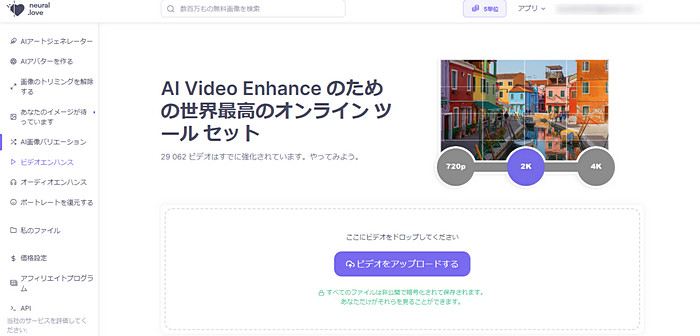
neural.loveの基本情報
| 主な機能 | 動画高画質化 動画カラー化 顔鮮明化 |
| 価格 | 月間/$30 |
- 4K解像度や60fpsなど、最高品質の動画の鮮明度やスムーズさが向上。
- 処理が非常に速く、同時に大量の動画の画質を上げられる。
- 操作方法は簡単で、ユーザーが煩雑な設定を行う必要はない。
- すべてのファイルは非公開で暗号化されて保存され、プライバシーとセキュリティが保護される。
- 画像とオーディオの品質は無料で向上できるが、無料の動画高画質サービスを提供しない。
- 機能が優れたが、日本語に対応しない。
neural.loveで動画を高画質化する方法
ステップ 1.neural.loveのウェブサイトにアクセスし、高画質化にしたい動画をアップロードします。
ステップ 2.4K、120fps、カラー化、顔の復元、さらにはスローモーション効果など、適用したいAIフィルターを選択するだけで、「render preview」ボタンを押すと、プレビューが表示されます。
ステップ 3.プレビューを確認したら、「process entire video」ボタンを押し、動画高画質化を開始します。
2動画高画質化ソフト - 強力な技術を用いて動画を高画質化にする
機能:
使い勝手:
総合得点:
「iMyFone UltraRepair」は高度な機能を備えて、古い、ぼやけた動画を高画質化にして、ビデオの詳細を復元できます。壊れた、低画質、小さい声、低彩度などの問題があるビデオに対応し、4D&8K動画も同様に3ステップだけで素早く修正するのは可能です。

iMyFone UltraRepairの基本情報
| 主な機能 | 動画高画質化 動画形式変換 動画ファイル修復 |
| 価格 | 月間/¥5,980 年間/¥8,980 永久/¥11,980 |
- より強力なAI技術を用いて、画質を向上するために費用対効果が高く、しかも専門的な方法を提供。
- さまざまな動画フォーマットをサポート。
- 初心者でも簡単に使える。
- 動画高画質化機能の利用のため、購入する必要がある。
iMyFone UltraRepairで動画を高画質化する方法
ステップ 1.「エンハンス」を選択し、「動画の高画質化」をクリックして、画質を向上させたい動画を追加します。
ステップ 2.強化にはアニメモデルまたは一般モデルを選択でき、強化倍数(1x/2x/4x)も選択できます。そして、「スタート」をクリックして処理を開始します。
ステップ 3.動画の画質が改善された場合、効果を確認できます。最後、「保存」を選択して、強化された動画を直接保存します。
3動画高画質化アプリ - iPhone/Androidに対応する人気のあるアプリ
機能:
使い勝手:
総合得点:
「PowerDirector」はiPhoneとAndroidに対応し、動画の高画質化と編集、作成をサポートするアプリです。直感的で使いやすいインターフェースを備え、基本的な動画編集機能を提供し、AIにより高速でビデオの画質を向上させます。このツールは「映像ノイズ除去」、「フレーム補間」、「AIカラー」、「手ブレ補正」などの動画高画質化機能があります。
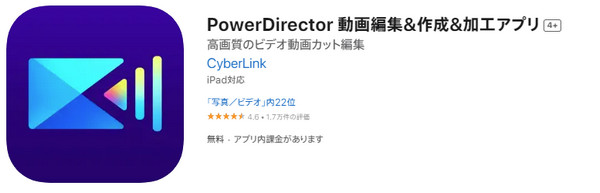
PowerDirectorの基本情報
| 主な機能 | 動画高画質化 動画編集 動画作成 |
| 価格 | 無料版がある 月間/¥960 年間/¥4800 |
- モバイルデバイスで高品質な動画編集機能により、簡単に動画画質を向上させる。
- 日本語、英語などの多言語対応。
- 直感的で使いやすいインターフェースがある。
- 一部の高度な機能はアプリ内課金が必要。
- デスクトップ版に比べて一部の機能が制限されている場合がある。
PowerDirectorで動画を高画質化する方法
ステップ 1.neural.loveにアクセスし、ホームページで「動画高画質化」を選択し、高画質化にしたい動画をアップロードします。
ステップ 2.お気に入りの動画高画質化機能を選び、「画質を上げる」ボタンをクリックします。
ステップ 3.最後、処理した動画を好きなフォルダーに保存します。
Part 3.動画高画質化についてよくある質問
01AIを使った動画高画質化はどの程度有効ですか?
AIを使用した動画高画質化は、ノイズの低減、解像度向上、色補正などの面で有効です。しかし、結果は使用するサービスやソフトウェアによって異なります。
02どのようなツールが動画高画質化に適していますか?
有名な動画編集ソフトウェアとしては、Adobe Premiere Pro、iMyFone UltraRepair、PowerDirectorなどがあります。また、オンラインサービスとしてはneural.loveなどがあります。
03動画高画質化にかかる時間はどれくらいですか?
動画高画質化にかかる時間は、動画の長さやファイルサイズ、利用するサービスやソフトウェアの処理速度によって異なります。一般的に、高解像度の処理はより時間がかかることがあります。
まとめ
この記事では、動画高画質化に関する無料のAIサイト・ソフト・アプリを紹介します。その中で、「neural.love」と「iMyFone UltraRepair」はおすすめです。neural.loveはシンプルで効果的なAIツールセットで、数百の動画を同時に高画質に変換可能です。iMyFone UltraRepairは高度な修復技術で動画の品質を向上させます。以下のボタンを押して利用してください!










